このページではエクセルで日付を入力する際に
便利な特別な方法をお知らせします。
日付を連番(連続)で
1日・2日・3日のように入力するのは
入力したセルをドラッグするだけですが
これを
1日・3日・5日のように1日とびに
連続するのにはどうしたらよいでしょうか?
実はとても簡単に出来てしまします。
エクセルの画面の動画でも確認できるようにしました。
どのエクセルのバージョンにも対応できるので、
是非お試しください。
マイクロソフトのエクセルで1日飛ばした
日付を一気に入力してしまう方法です。
一行ごとに入力する苦労から解放されますよ!
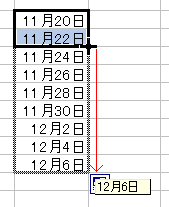
上の画像のエクセルで操作した実例では
11月20日
11月22日
というように、
最初に1日飛びの日付を入力します。
この2行のセルをマウスでドラッグします。
2行目右下にマウスを合わせると
ポインターが十字になります。
その状態で下へドラッグすると
1日飛ばしで日付が入力されます。
ドラッグを続けた範囲まで連続入力できるので
入力はかなり楽になりますね!
エクセルの操作画面を動画で見てみましょう!
動画はエクセル2016のバージョンですが、
旧バージョンのエクセルも同じ操作になります。